win11为什么没有我的电脑图标 windows11桌面我的电脑图标丢失解决方法
更新时间:2024-10-12 17:56:17作者:jiang
最近有很多用户在升级到Windows 11系统后发现桌面上的我的电脑图标不见了,让人感到困惑和不便,这可能是因为Windows 11系统对桌面图标做出了一些调整,导致这一变化。不过不用担心我们可以通过一些简单的方法来解决这个问题,让我的电脑图标重新出现在桌面上。接下来让我们一起来看看解决方法吧。
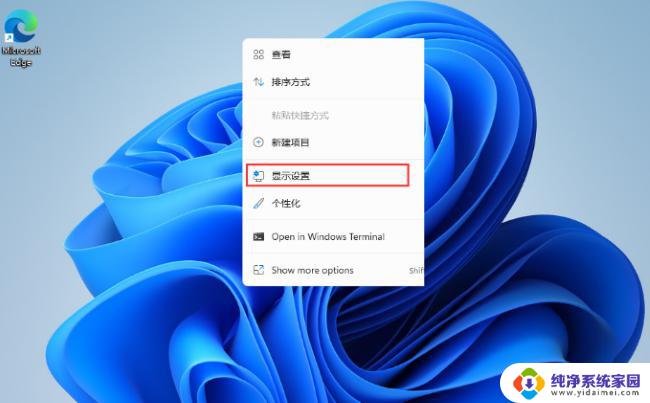
windows11桌面我的电脑图标解决方法
1、点击windows11电脑桌面的正下方开始菜单图标,选择设置打开。然后点击个性化选项
2、进入个性化设置界面后,我们点击主题选项打开,点击桌面图标设置
3、在桌面图标下方勾选【计算机】即可,计算机在桌面显示的图标就是“我的电脑”啦
以上就是关于win11为什么没有我的电脑图标的全部内容,有出现相同情况的用户就可以按照小编的方法了来解决了。
win11为什么没有我的电脑图标 windows11桌面我的电脑图标丢失解决方法相关教程
- win11新电脑没有我的电脑图标 windows11桌面我的电脑图标消失
- win11桌面增加我的电脑图标 Win11怎么在桌面添加我的电脑图标
- win11没激活桌面没有我的电脑图标怎么办 win11桌面缺少我的电脑图标怎么办
- win11如何添加桌面我的电脑 Windows 11我的电脑图标怎么加到桌面
- win11此电脑网络里什么都没有 Win11电脑桌面我的电脑图标消失
- win11怎样在桌面添加我的电脑 Windows11我的电脑图标怎么添加到桌面
- 联想小新win11桌面顶部没有图标 新系统win11如何在桌面显示我的电脑图标
- win11桌面显示计算机图标 Win11我的电脑图标怎么调出来
- win11为什么桌面图标是白色的 windows11桌面图标显示异常白色的解决方法
- 电脑联网图标不见了咋办 Win11网络连接图标丢失解决方法
- win11如何关闭协议版本6 ( tcp/ipv6 ) IPv6如何关闭
- win11实时防护自动开启 Win11实时保护老是自动开启的处理方式
- win11如何设置网页为默认主页 电脑浏览器主页设置教程
- win11一个屏幕分四个屏幕怎么办 笔记本如何分屏设置
- win11删除本地账户登录密码 Windows11删除账户密码步骤
- win11任务栏上图标大小 win11任务栏图标大小调整方法